
Tabla de contenido:
- Autor John Day [email protected].
- Public 2024-01-30 08:41.
- Última modificación 2025-01-23 14:39.
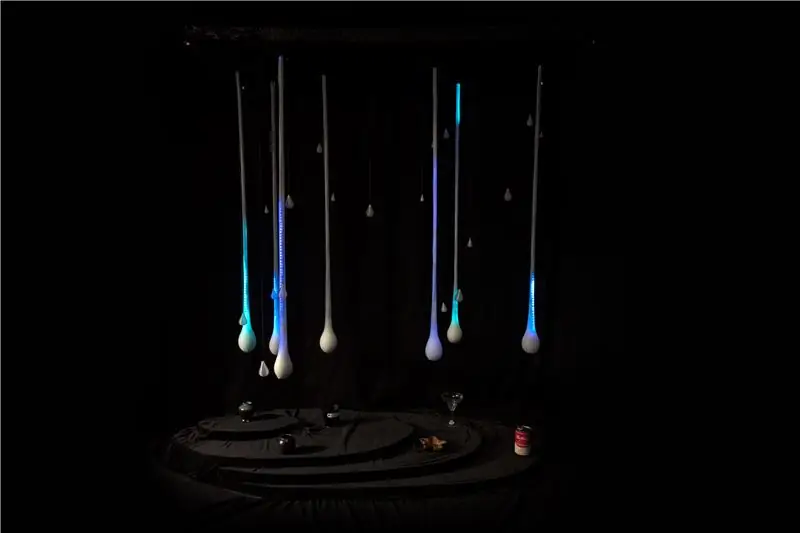

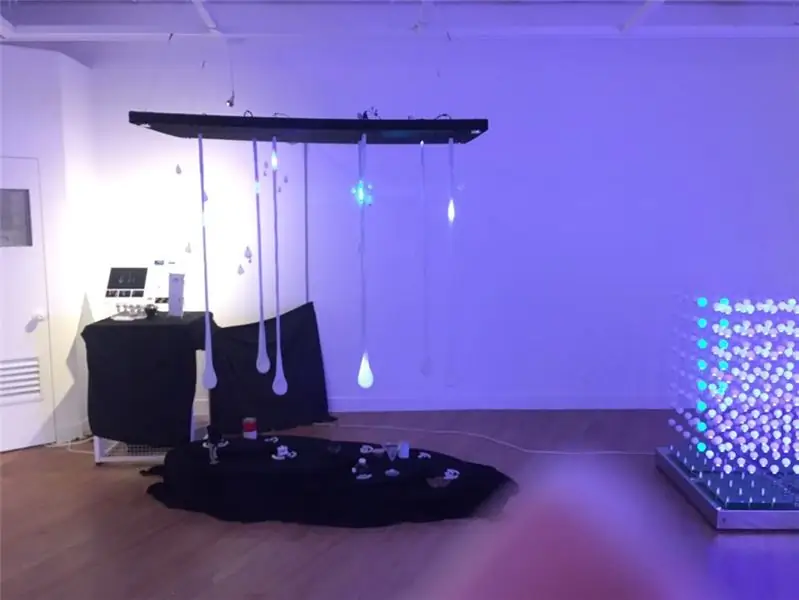
Estábamos interesados en obtener una respuesta positiva centrándonos más en el sonido en un entorno donde la gente llovería con el mismo sonido.
Sin embargo, no llueve cada vez que quieras para garantizar que estás concentrado. Por lo tanto, el objetivo es sentirse como un ambiente lluvioso al brillar a través de una experiencia, y al mismo tiempo dejar que escuches algunos sonidos en silencio, para que puedas disfrutarlo tanto en interiores como en exteriores.
Paso 1: Ideación
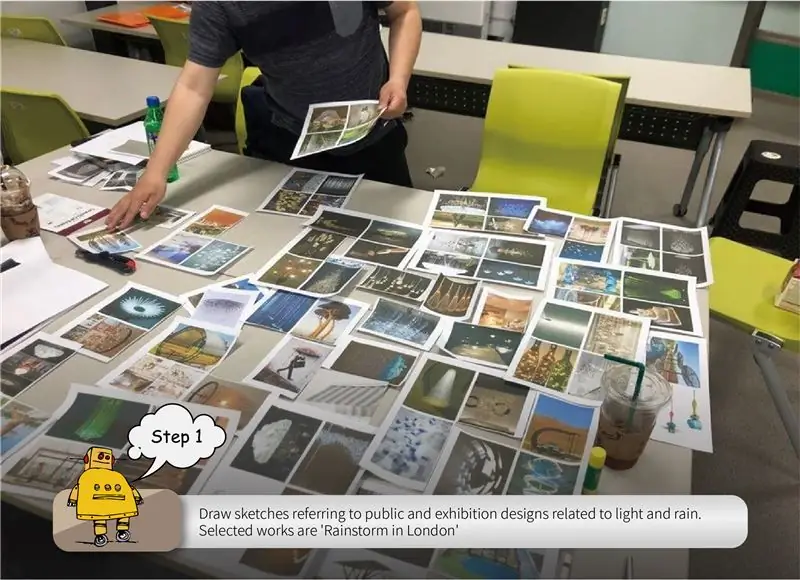
Para solucionar estos problemas, primero crearemos un entorno en el que llueva sobre la animación utilizando LED Strip y Aduino.
El objetivo era eliminar la monotonía acelerando las gotas de lluvia como si cayeran como si tuvieran gravedad.
Además, para una experiencia más agradable, pensé que sería bueno si hubiera un sonido en el momento de la lluvia. El sonido fue diseñado para permitir a los usuarios interactuar con el trabajo, pero sentimos que el usuario podría intentar ingresar la mayor cantidad de sonido posible. Por lo tanto, pensé que los parámetros que producen el sonido pueden ser divertidos al usar el material real.
Paso 2: Lista de suministros
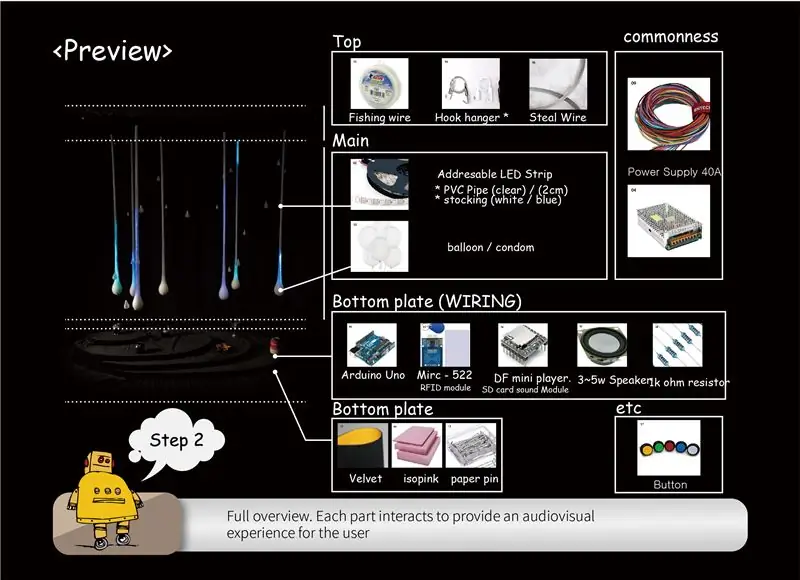
1. isopink * (50T 1800 * 900 * 3)
De hecho, es posible utilizar una variedad de materiales como madera, placas o redes en lugar de rosa iso, pero usamos rosa iso porque el techo no era lo suficientemente fuerte para soportar su peso durante el proceso de prueba No teníamos suficiente equipo, por lo que elegimos isopink relativamente ligero.
2. Tira de LED direccionable (1 m ~ 1,5 m / 7ea)
3. Arduino Uno (7ea)
4. Fuente de alimentación 40A 220V (1ea)
5. Mirc - módulo 522 RFID (1ea)
6. Mini reproductor DF. Módulo de sonido de la tarjeta SD (7ea)
7. Altavoz de 3 ~ 5w (7ea)
8. Resistencia de 1k ohmios (14ea)
9. Conecte el cable (4ea)
10. Terciopelo (800 * 1600 / 2ea)
11. Alambre de pesca (3 m / 3ea)
12. alfiler de papel * (1ea 100pic)
13. globo (7ea)
Condón 13-1 (7ea)
14. media (blanco / azul) (3ea)
15. Colgador de gancho * (4ea)
16. Robar alambre (10color / 20m / 1ea)
17. Botón (4ea)
18. Caja (acrílico) (1ea)
19. cinta electrica
20. Caja de alambre
21. Tubería de PVC (transparente) / (2 cm)
22. Tarjeta SD mini (7ea)
# herramienta
1. soldador
2. Taladro eléctrico
3. sierra de mano
4. impresora 3d
5. cortador de alambre
6. Pinza
7. pistola de pegamento
8. Adhesivo instantáneo
Paso 3: proceso
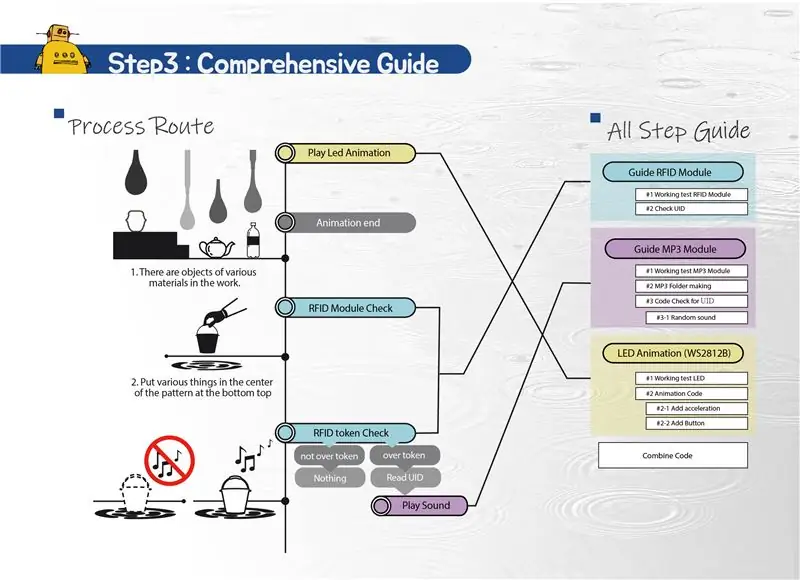
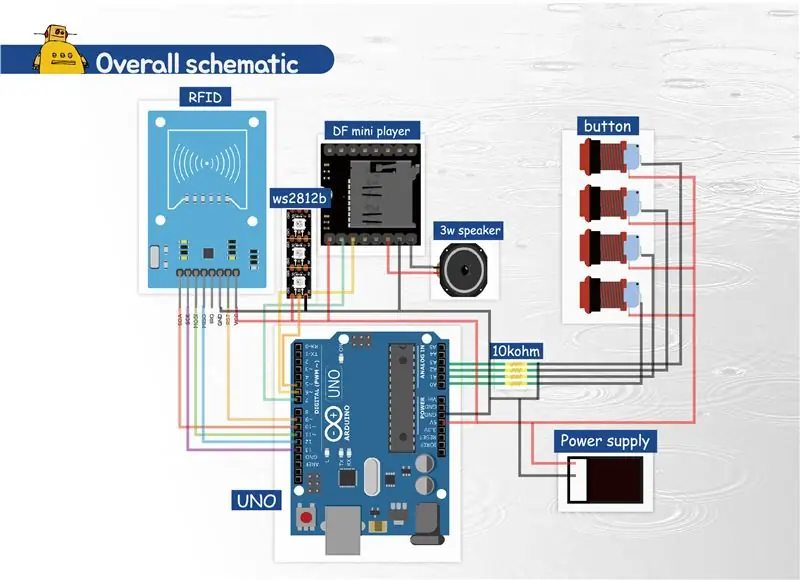
Para crear un ambiente lluvioso utilizando LED, primero fue necesario colocar tiras de LED en el techo.
La tira de LED fijada desde el techo envía una animación y crea un efecto de lluvia visual.
En relación con el sonido, existía la necesidad de un medio para producir varios sonidos, y las opciones eran MÓDULO MP3 DE TARJETA SD y RFID.
El módulo MP3 de la tarjeta SD es adecuado para exportar muchos archivos de sonido como un dispositivo que exporta archivos de música contenidos en la tarjeta SD a los altavoces.
RFID es un tipo de dispositivo de identificación, y el módulo RFID recibirá el valor UID del Token colocado sobre sí mismo. Con RFID, pensamos que las máquinas podían distinguir varias cosas y que era posible una interacción interesante.
Usando este principio, el trabajo se impulsa como una imagen.
El techo generalmente se encuentra a 2,5-4 m, por lo que la longitud recomendada del LED es de 1 M-1,5 M. Cuando se utiliza el LED estándar ws2812b sin procesamiento, se utilizan entre 100 y 130 LED. Si es más corto que esto, puede haber un problema en la animación.
Para la producción de la obra, luego de explicar cada parte en el orden de RFID, Módulo MP3 y Animación LED, luego de producirla de manera integral, explicaremos otros métodos de producción.
Paso 4: Guía del módulo RFID
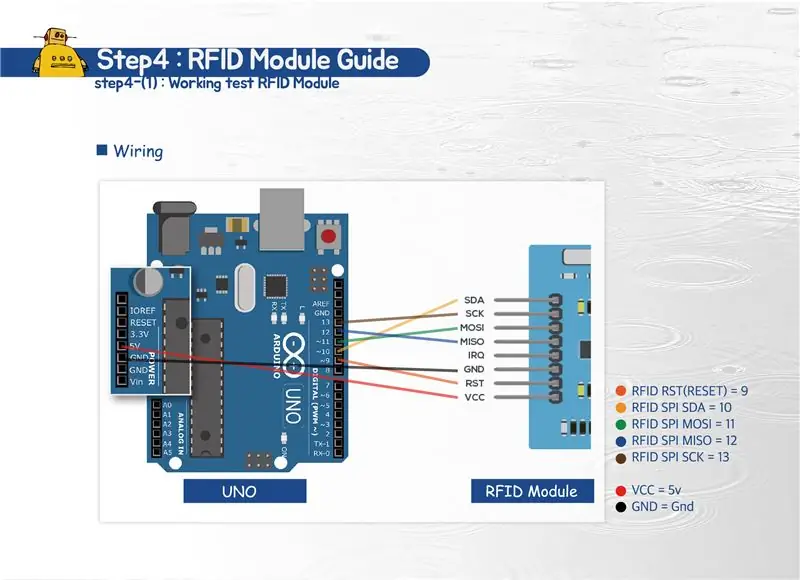
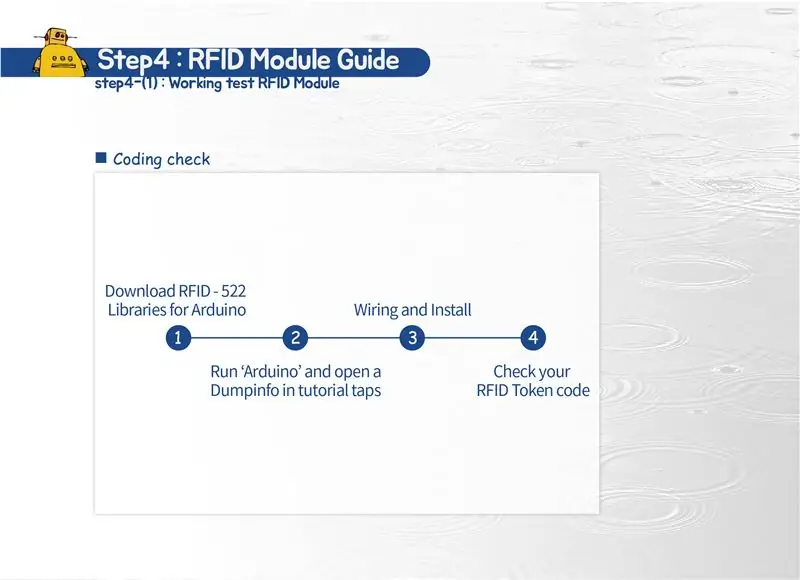
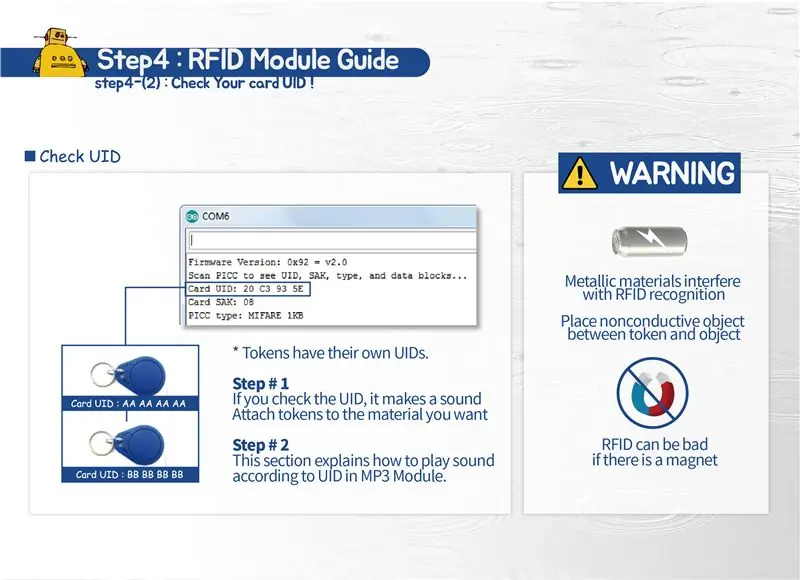
* Módulo RFID de prueba de funcionamiento (paso 4 - 1)
RFID consiste en un token con un UID único y parte de un módulo RFID (antena) que recibe el UID. Siga los pasos a continuación para verificar el funcionamiento de RFID y la verificación de UID de cada token.
RFID RST = 9 RFID SDA = 10 RFID MOSI = 11 RFID MISO = 12 RFID SCK = 13 VCC = 5V GND = GND
Conéctese a cada parte del Arduino.
Descargue la biblioteca RFID-522 del enlace Biblioteca RFID-522 (https://www.arduinolibraries.info/libraries/mfrc522). * Si usa un módulo RFID diferente, es posible que necesite una biblioteca diferente para ese módulo.
Después de ejecutar el programa Arduino, incluya la biblioteca que descargó como una biblioteca ZIP adicional para dibujar bibliotecas adicionales. Luego instale el código file-Example-MFRC522 -Dumpinfo.
* Verifique el UID de su tarjeta (paso 4 - 2)
Cuando abre Tools-Serial Monitor, aparece un mensaje en el canal 9600.
Coloque el token o la tarjeta proporcionada al comprar el módulo RFID en la parte superior del módulo. Debe leer la información del token, como la información de la imagen.
En la información leída, anote el UID recibido como se muestra en la imagen.
Cada token tiene un UID único y un valor de 8 dígitos en hexadecimal. El UID se utiliza más tarde para enviar otros archivos MP3 desde el módulo MP3.
* Advertencia
금속 물질 의 경우 RFID 의 인식 을 방해 합니다. 비전 도 물체 를 사용 하거나 중간 에 비전 도 물체 를 두십시오 자석 이 있을 경우 RFID 가 불량 해 질수 있습니다
* Si usa Arduino Mega o ETC
Marque "Diseño de pin típico utilizado" en un dumpcode.ino
Paso 5: Guía del módulo MP3
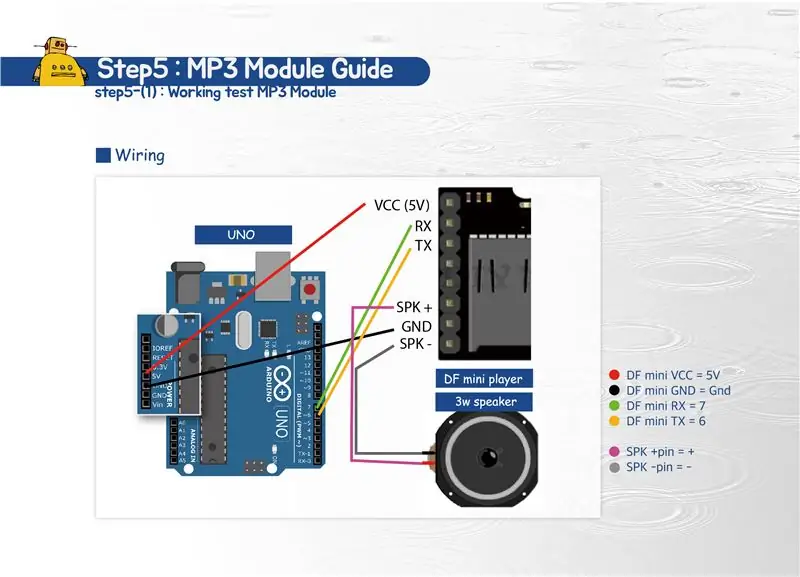
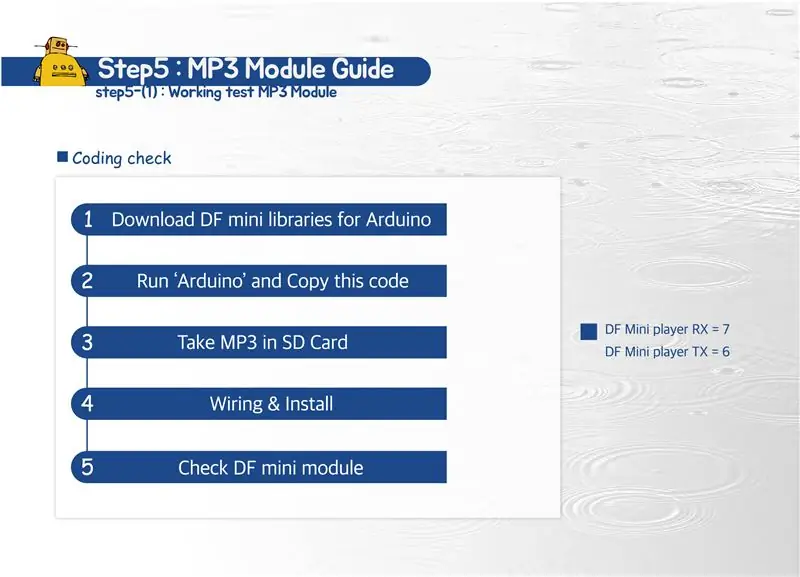
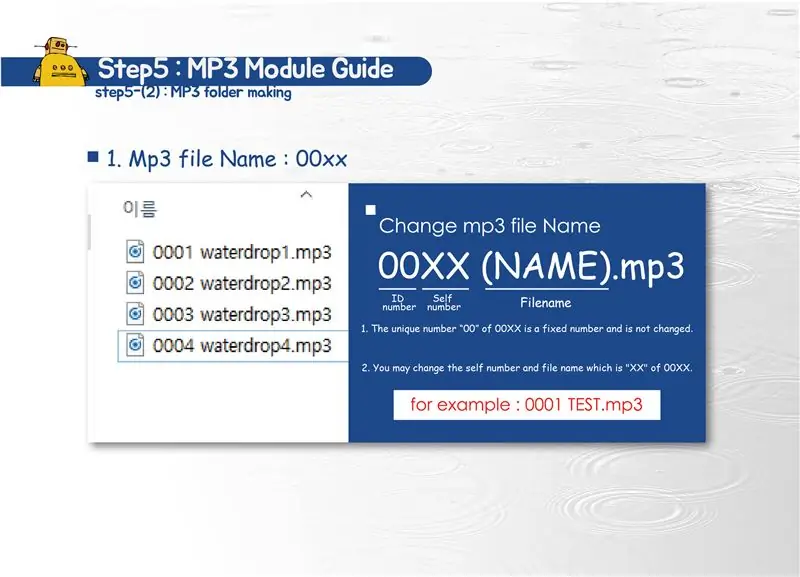
* Prueba de funcionamiento del módulo MP3 (paso 5 - 1)
El módulo MP3 desempeña la función de transmitir el archivo de voz en la memoria al altavoz de acuerdo con el comando especificado. El módulo MP3 utilizado es un reproductor DF Mini, y la memoria requiere un tamaño mini de tarjeta SD por separado.
Para verificar el funcionamiento, consulte la imagen y conéctese a cada parte de Arduino como se muestra a continuación.
DF Mini reproductor RX = 7 DF Mini reproductor TX = 6
VCC = 5 V TIERRA = TIERRA
SPK_1 = SPK + SPK_2 = SPK-
* Creación de carpetas MP3 (paso 5 - 2)
La tarjeta SD mini se reconoce como USB con la computadora que usa el lector de tarjetas SD. Para el reproductor DF Mini, la extensión de archivo reconocida es wav, mp3, el archivo wma y el nombre del archivo debe ser 00xx (número).mp3 (formato de archivo).
Ejemplo: 0001.mp3 o 0001 nombre mp3
Si no sigue el formato de ejemplo, es posible que el reproductor DF Mini no reproduzca archivos de audio.
Instale la biblioteca del módulo DF Sound desde el enlace de la misma manera que antes. (https://github.com/DFRobot/DFRobotDFPlayerMini)
Si insertó archivos mp3 en la tarjeta SD, instale el código DF TEST adjunto. El código DF TEST es un código de verificación de la unidad que ejecuta el archivo 0001.mp3 a intervalos regulares. (Ver video e imágenes)
* Reproducir audio aleatoriamente (paso 5-3)
1. Tarjeta SD 에 폴더 를 추가 합니다 (폴더 명은 두자리 숫자 입니다.)
2. 추가 된 폴더 에 다수 의 mp3 파일 을 추가 합니다. (파일명 은 0XX.mp3 혹은 00xx.mp3 입니다.)
3. df_random_test.ino 의 하단 부분 을 확인 해주세요
música = aleatorio (1, 3); // instala el archivo de audio 001 ~ 003.mp3
myDFPlayer.play (música); // Reproduce un archivo mp3 001 ~ 003.mp3 (aleatoriamente)
Paso 6: Animación LED (WS2812B) - 1
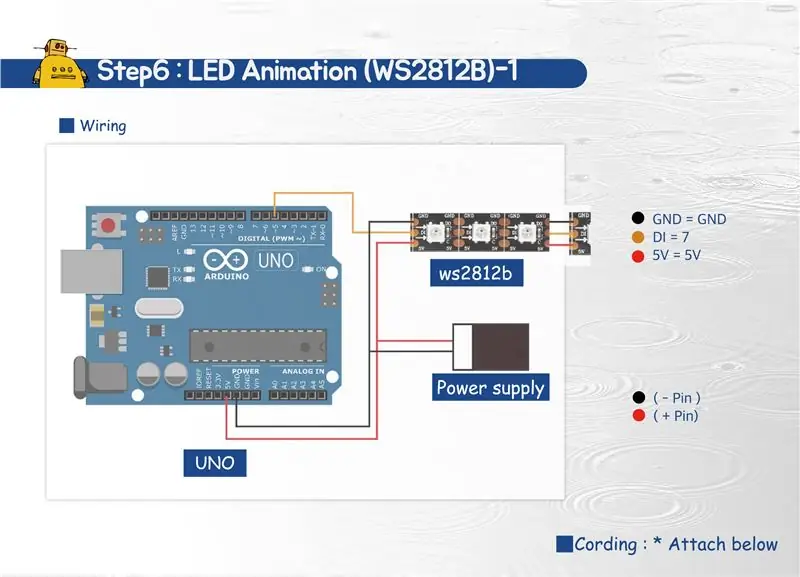
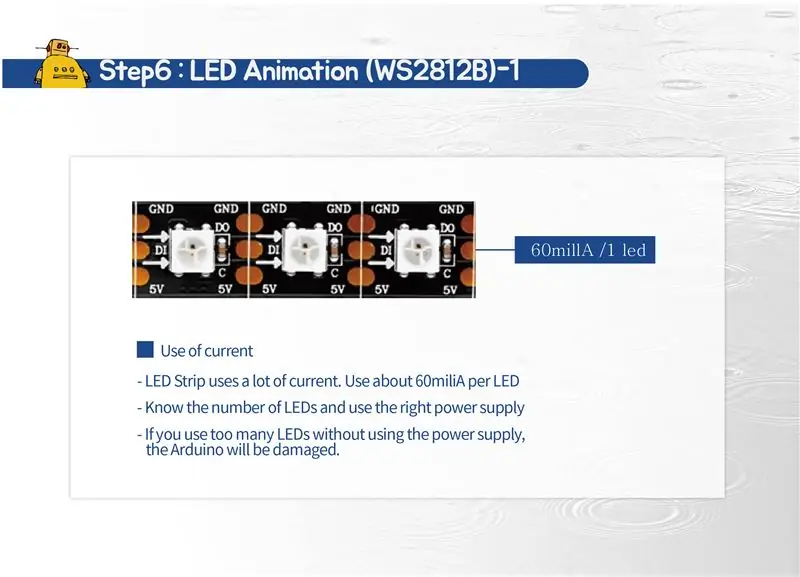
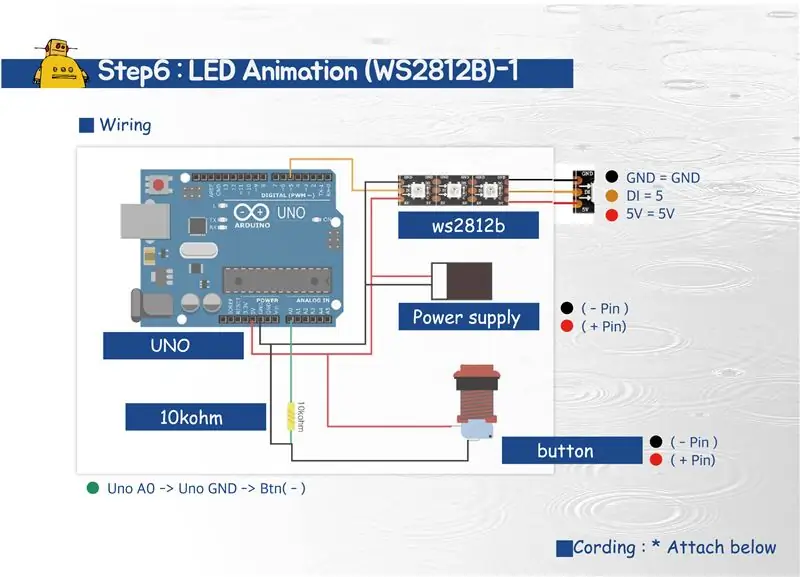
* Tiras de LED de prueba de funcionamiento (paso 6 - 1)
La tira de LED se utiliza para crear un ambiente lluvioso. La animación se creó mediante animación de enlace.
learn.adafruit.com/multi-tasking-the-ardui…
La animación avanza en forma de temporizador usando milis sin usar demora. La razón para utilizar estos métodos es que el módulo mp3 y el módulo RFID interactúan orgánicamente.
github.com/adafruit/Adafruit_NeoPixel
Después de instalar la biblioteca, instale el código adjunto. Después de realizar el cableado como en la imagen, se aplicará la animación LED normal.
* Verifique su corriente
La tira de LED usa mucha corriente. Utilice alrededor de 60miliA por LED
LED 의 수 를 파악 하고 그에 맞는 Fuente de alimentación 를 사용 하세요
Fuente de alimentación 를 사용 하지 않고 너무 많은 LED 를 사용 한다면 Arduino 가 daño 를 받습니다
* Agregar botón y cambiar color (paso 6 - 2)
También puede cambiar el color usando los botones para experimentar diferentes colores.
Verifique el código de ejemplo (button_LED)
El código agregado es el siguiente.
int buttonpin = A0;
int buttoninput = digitalRead (botón);
si (entrada de botón == 1)
{if (i == Index) // Escanear píxel a la derecha
{setPixelColor (i, 100, 100, 100);}
Si desea cambiar el color del botón o agregar un botón, modifique esa parte.
* Guía de codificación
1. Verifique el PIN y los LED del LED
Stick NeoPatterns (Cantidad de Leds, LedPIN, NEO_GRB + NEO_KHZ800);
2. Si quieres cambiar los colores
Stick. Scanner (Stick. Color (rojo, azul, verde), velocidad);
: RGB = 0 ~ 255 / Velocidad = 1 ~ XX
Paso 7: Animación LED (WS2812B) - 2
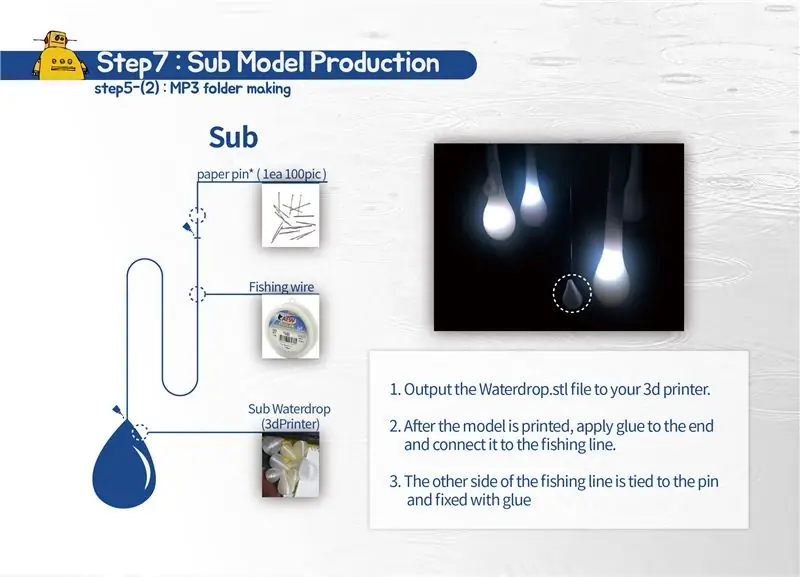
Paso 8:
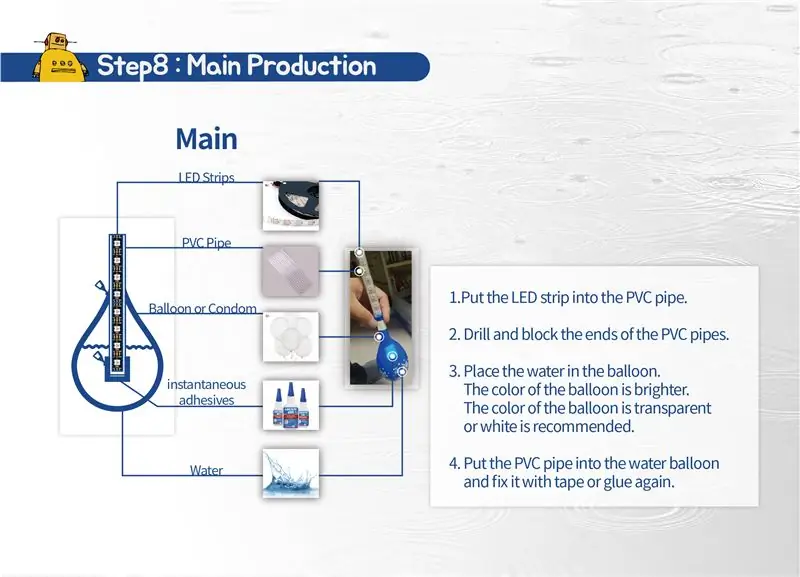
Paso 9:
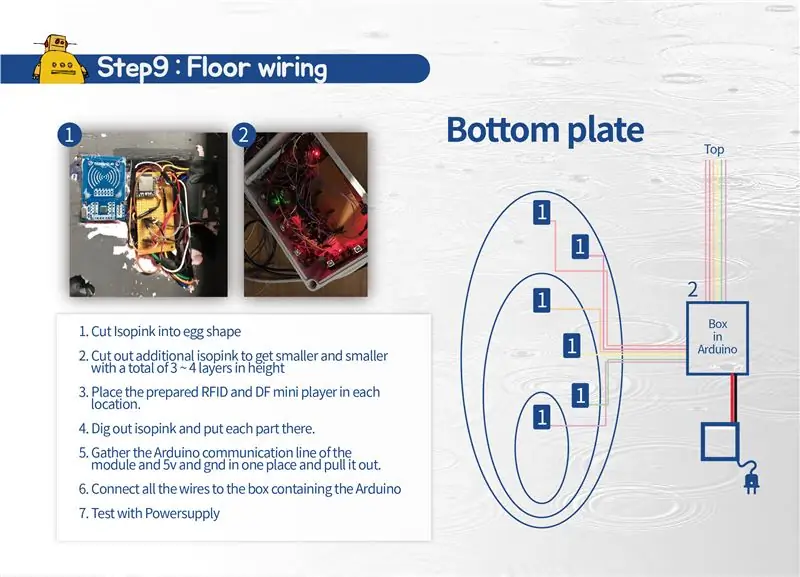
Paso 10: Paso 10: Codificación
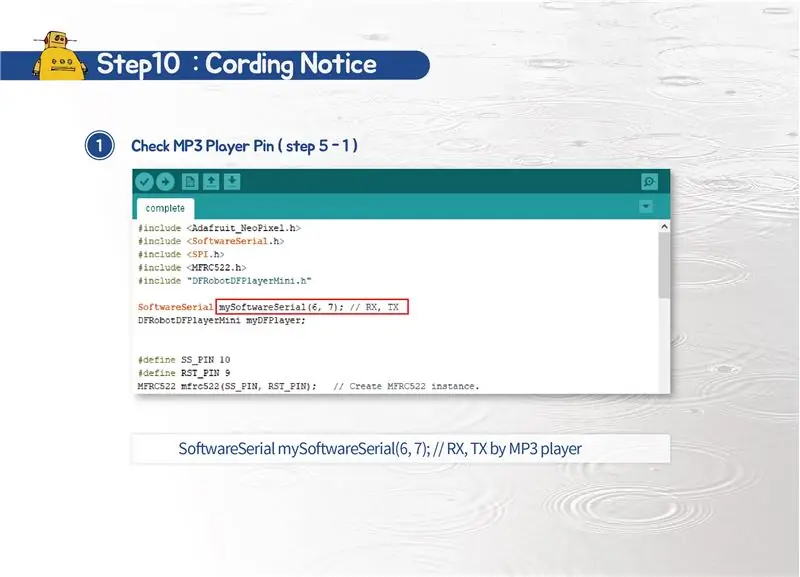
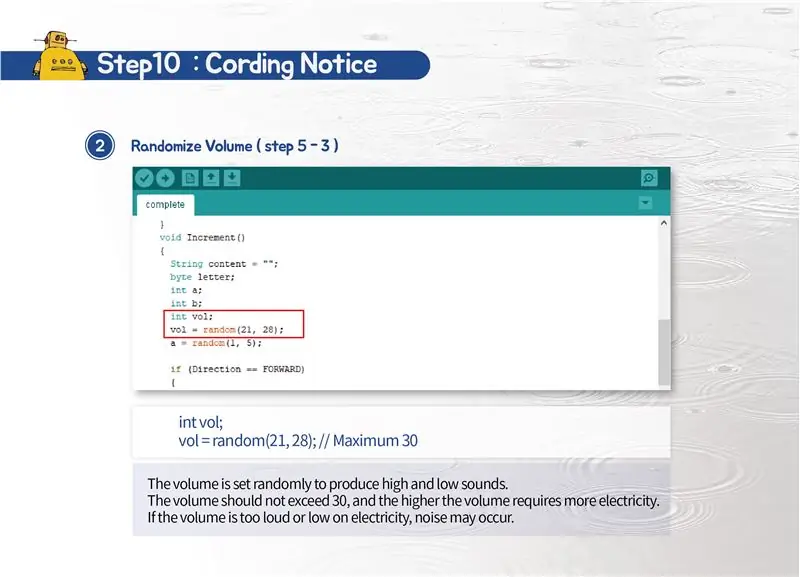
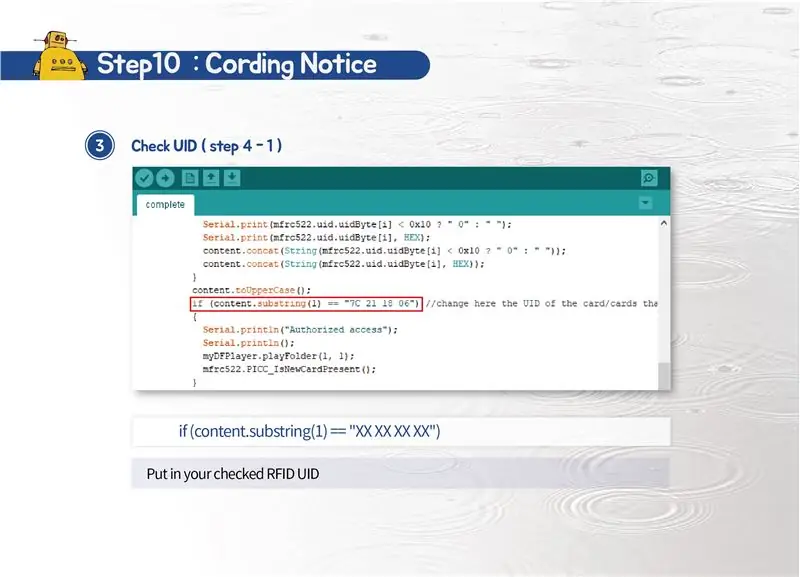
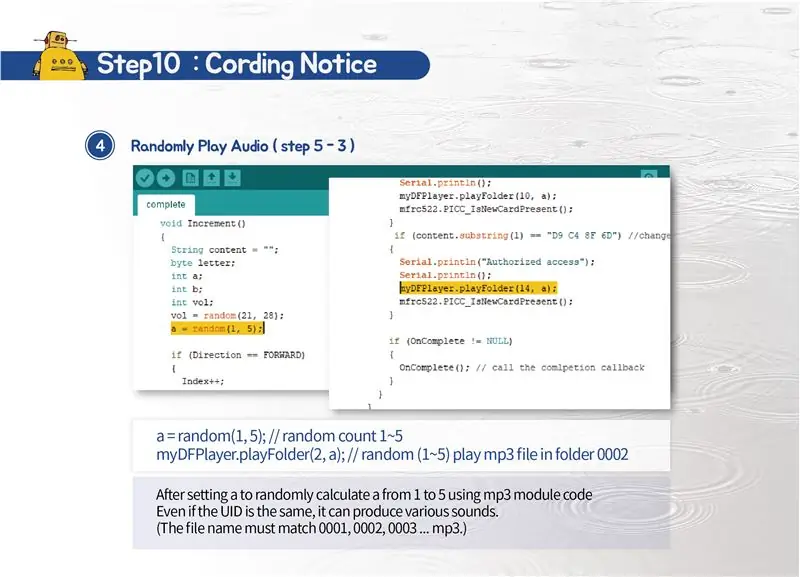
* Código de confirmación
1. Compruebe los pines del reproductor MP3 (paso 5-1)
SoftwareSerial mySoftwareSerial (6, 7); // RX, TX por reproductor MP3
2. Aleatorización de volumen (paso 5-3)
int vol;
vol = aleatorio (21, 28); // max 30
Configúrelo de manera uniforme al azar.
El volumen se mantiene hasta 30.
El volumen es demasiado alto o no hay suficiente electricidad.
3. Compruebe el UID (paso 4-1)
if (content.substring (1) == "XX XX XX XX")
Compruebe su propio UID RFID
4. Reproducir audio de forma aleatoria (5-3 pasos)
a = aleatorio (1, 5); // conteo aleatorio de 1 a 5
myDFPlayer.playFolder (2, a); // reproducir archivos mp3 aleatorios (1-5) en la carpeta 0002
a, debe variar de 1 a 5. (El nombre del archivo coincidía con 0001, 0002, 0003 … mp3.)
5. Agregar botones y cambiar colores (paso 6-2)
int buttonpin = A0;
int buttoninput = digitalRead (pin de botón);
if (buttoninput == 1) (if (i == Index) // escanea el pixel a la derecha
{setPixelColor (i, 230, 104, 40); }
Si se presiona, cambie el tamaño del LED (== 1) a (230.104.40)
6. Palo de patrón Neo (120, 5, NEO_GRB + NEO_KHZ800);
120 es la cantidad de LED, 5 está conectado al Arduino.
7. LED de aceleración
Si (Stick. Index <= 10)
{Stick. Interval = 120; }
else {int accel = Stick. TotalSteps-Stick. Index;
Stick. Interval = aceleración / 2; }
120 LED, el número pasa de 6 a 1, 120 velocidades.
Si revela la posición 10, TotalSteps-Index / 2
Inmediato (recuento total de LED-recuento actual de LED actual) / 2
Recomendado:
Detector de lluvia con Arduino y sensor de gotas de lluvia: 8 pasos

Detector de lluvia usando Arduino y sensor de gotas de lluvia: En este tutorial aprenderemos cómo detectar una lluvia usando un sensor de lluvia y hacer un sonido usando un módulo de zumbador y una pantalla OLED y Visuino
¡Hack-O-Lantern con luz LED que sigue la canción !: 6 pasos

¡Hack-O-Lantern con luces LED que siguen la canción!: Haga una linterna que suene y haga parpadear los LED multicolores con la canción favorita de Halloween de todos
Money Heist BELLA CIAO Canción en Arduino Uno: 9 pasos (con imágenes)

Money Heist BELLA CIAO Song en Arduino Uno: En este tutorial, te mostraré cómo puedes jugar Money Heist Song Bella Ciao en cualquier Arduino con la ayuda del zumbador piezoeléctrico. Este genial proyecto está dedicado a todos los fanáticos de Money Heist de todo el mundo. Entonces empecemos
¡Canción temática de PUBG + animación con Arduino !: 13 pasos (con imágenes)

¡Canción temática de PUBG + animación con Arduino !: ¡Hola y bienvenido a este divertido instructivo! Espero que todos estén bien y se mantengan saludables. Este pequeño pero sorprendente proyecto trata de reproducir la canción principal de PUBG e incluso crear algunas animaciones del juego usando arduino. Los componentes utilizados son muy e
Cómo tocar una canción en su Yamaha EZ-220: 5 pasos

Cómo reproducir una canción en su Yamaha EZ-220: Estos pasos le ayudarán a reproducir su canción utilizando el libro de canciones
